Vous pouvez créer des expériences 360 VR directement à partir de scènes Web existantes. Le processus de création consiste à transformer une scène en une expérience 360 VR et à la publier dans ArcGIS Online. Chaque diapositive Scene Viewer est convertie en un point de vue dans l’expérience 360 VR.
À partir de la version de février 2023 de ArcGIS Online, la création d’expériences 360 VR inclut également des fenêtres contextuelles de scènes Web. Pour plus d’informations, reportez-vous à la section Points à prendre en compte concernant les fenêtres contextuelles.
À partir d’une scène Web, vous pouvez créer une expérience 360 VR dans Scene Viewer ou avec l’application Web 360 VR.
Vous pouvez également effectuer les actions suivantes avec les expériences 360 VR :
- Afficher les expériences 360 VR sur un ordinateur de bureau, des appareils mobiles et un dispositif de réalité virtuelle.
- Exporter les expériences 360 VR depuis ArcGIS CityEngine comportant des scénarios et des géosignets de caméra.
Remarque :
- Seuls les points de vue 360 VR sont pris en charge actuellement (les scénarios ne le sont pas).
- La création Web d’expériences 360 VR n’est pas prise en charge actuellement sur les appareils mobiles.
Créer une expérience 360 VR avec Scene Viewer
Pour créer une expérience avec Scene Viewer, procédez comme suit :
- Vérifiez que vous êtes connecté à votre compte et ouvrez Scene Viewer.
- Ouvrez la scène à utiliser pour créer l’expérience 360 VR.
- Dans la barre d’outils Designer (Concepteur), cliquez sur Create app (Créer une application)
 .
. - Cliquez sur 360 VR Experience (Expérience 360 VR) pour ouvrir la page Create 360 VR Experience (Créer une expérience 360 VR).
Créer une expérience 360 VR avec l’application Web
Pour créer une expérience avec l’application Web, procédez comme suit :
- Vérifiez que vous êtes connecté à votre compte.
- Ouvrez la bibliothèque d’expériences 360 VR.
- Cliquez sur New 360 VR Experience (Nouvelle expérience 360 VR) pour ouvrir la page Create 360 VR Experience (Créer une expérience 360 VR).
- Sélectionnez la scène à utiliser pour créer l’expérience 360 VR.
Vous pouvez afficher un aperçu des scènes et des diapositives avant de créer une expérience 360 VR.
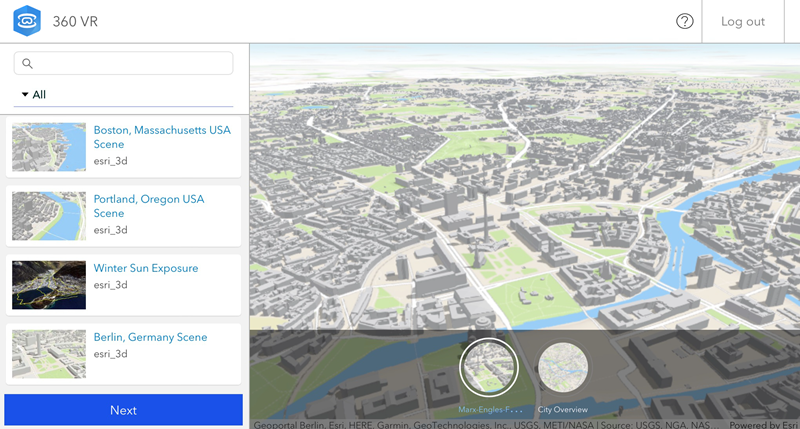
- Cliquez sur Next (Suivant) pour ouvrir la page Create 360 VR Experience (Créer une expérience 360 VR).
Publier l’expérience 360 VR
Une fois que la page Create 360 VR Experience (Créer une expérience 360 VR) est ouverte, procédez comme suit pour créer et publier l’expérience 360 VR dans ArcGIS Online:
- Indiquez le nom de l’expérience 360 VR dans la zone de texte correspondante.
- Cliquez sur Publish (Publier) pour créer et publier l’expérience.
Le processus de publication de l’expérience 360 VR commence :
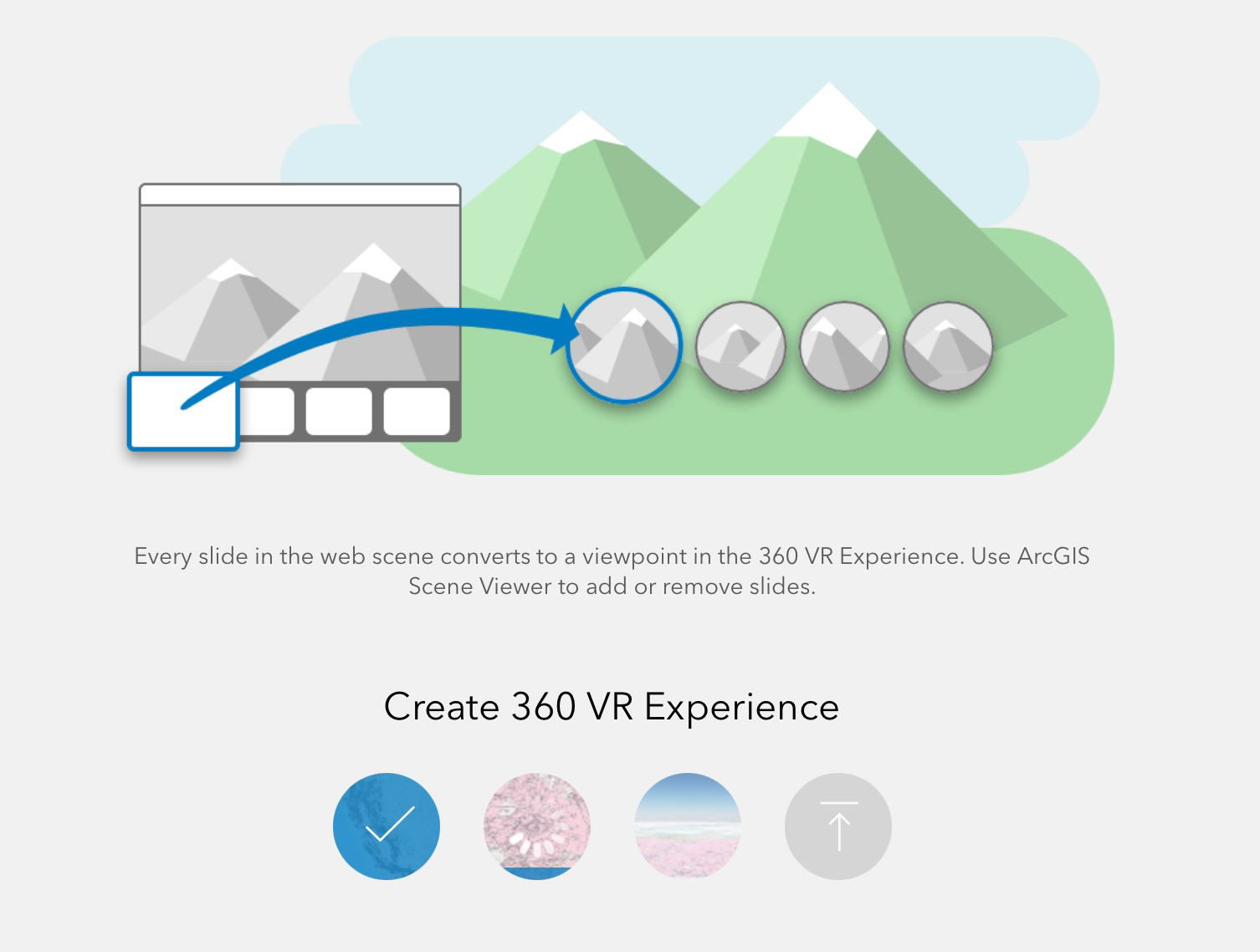
Remarque :
Le processus de création de l’expérience 360 VR sollicite beaucoup de ressources, c’est pourquoi il peut prendre plusieurs minutes selon la complexité des scènes et le nombre de diapositives. Ne fermez pas l’onglet du navigateur et ne changez pas d’onglet pour ne pas interrompre le processus de publication.Ouvrir ou afficher une expérience 360 VR
Une fois que l’expérience 360 VR est publiée dans ArcGIS Online, vous avez le choix entre les options suivantes :
| Ouvrir dans 360 VR | Ouvrir l’expérience 360 VR dans l’application Web 360 VR. |
| Afficher dans Mon expérience | Consulter l’expérience 360 VR dans la bibliothèque 360 VR. |
| Afficher l’élément dans ArcGIS Online | Consulter l’élément dans ArcGIS Online. |
Les images suivantes représentent deux diapositives d’une scène de Berlin comme points de vue dans l’expérience 360 VR créée :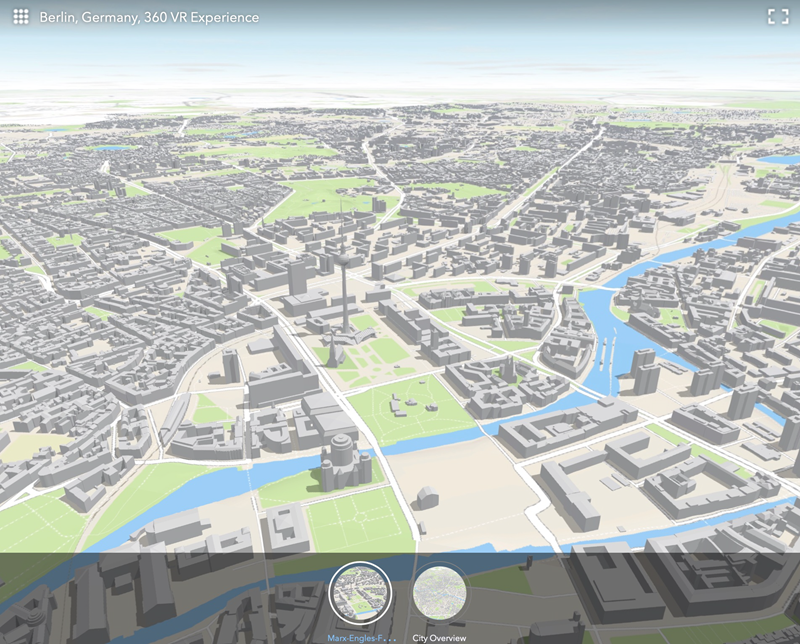
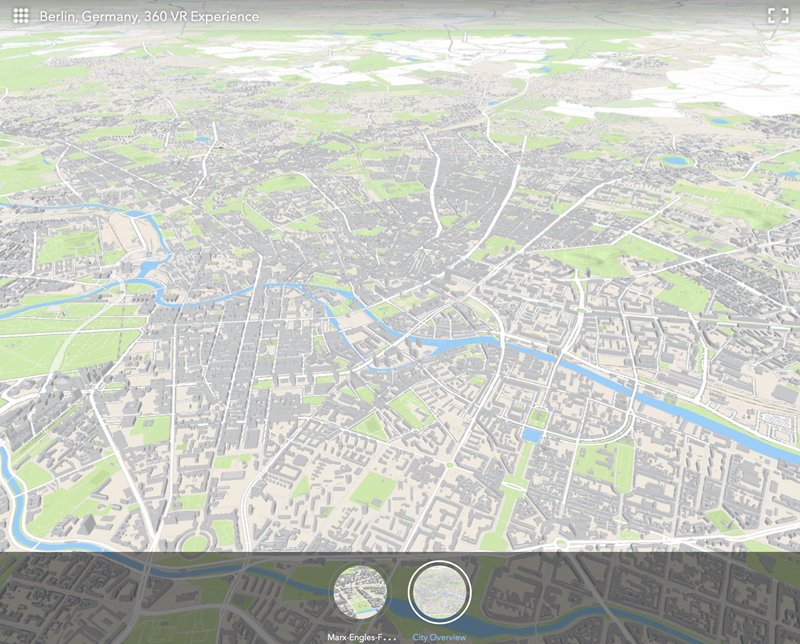
Remarque :
Les expériences 360 VR créées à partir de scènes ne sont pas mise à jour automatiquement. Si vous changez la scène d’origine ou ses diapositives, vous devez suivre la procédure ci-dessus pour recréer l’expérience 360 VR.
Points à prendre en compte concernant les fenêtres contextuelles
À partir de la version de février 2023 de ArcGIS Online, la création d’une expérience 360 VR à partir d’une scène Web inclut également des fenêtres contextuelles configurées pour cette scène Web. Pour plus d’informations, reportez-vous à la rubrique Configurer les fenêtres contextuelles dans une scène.
Une fois que les fenêtres contextuelles sont incluses dans une expérience 360 VR, vous pouvez cliquer sur des entités pour afficher la fenêtre contextuelle correspondante, de la même manière que dans Scene Viewer en considération des points suivants :
- La configuration des fenêtres contextuelles est héritée de la scène Web et de ses couches : 360 VR utilise le même modèle de fenêtre contextuelle que celui de la scène et n’affiche que les fenêtres contextuelles qui sont également activées dans la couche correspondante. Vous pouvez utiliser cette méthode pour désactiver les fenêtres contextuelles pour une expérience 360 VR.
- Seules les fenêtres contextuelles des couches d’entités et des couches de scènes sont prises en charge.
- Les fenêtres contextuelles sont limitées à 10 000 entités par expérience 360 VR. Les entités de plus grande taille (pour ce qui est de la couverture des pixels) sont prioritaires sur les entités masquées ou plus petites.
- Lorsqu’une expérience 360 VR est créée, le modèle et les attributs de fenêtre contextuelle sont mis en cache dans le fichier .3vr. Les éventuels changements apportés au modèle, aux données ou aux attributs de fenêtre contextuelle dans une couche Web et ses couches ne sont pas répercutés dans l’expérience 360 VR. Le cas échéant, suivez la procédure ci-dessus pour recréer l’expérience 360 VR. Notez que les pièces jointes dans les fenêtres contextuelles sont l’exception et ne sont pas mises en cache dans le fichier 3vr. Elles sont en revanche chargées à partir du service d’entités d’origine lorsque la fenêtre contextuelle s’affiche.
- Lors de l’affichage d’une expérience 360 VR et du survol des entités, le pointeur change pour indiquer qu’il est possible de cliquer sur l’entité en dessous pour afficher une fenêtre contextuelle.
- Dans le cas d’entités superposées, seule la fenêtre contextuelle de l’entité au tout premier plan est affichée (les entités en arrière-plan ne sont pas visibles).
- Lorsqu’elles sont utilisées dans VR, les fenêtres contextuelles sont statiques et n’offrent aucune interactivité. Vous devez garder ce point à l’esprit lorsque vous créez des expériences 360 VR qui seront affichées sur des appareils VR.
Vous avez un commentaire à formuler concernant cette rubrique ?